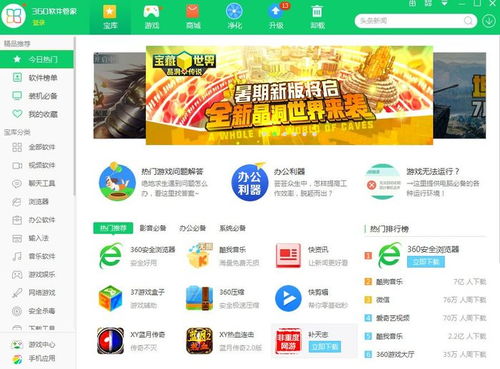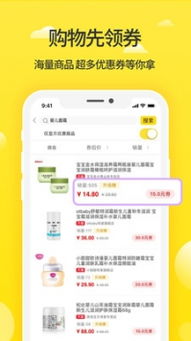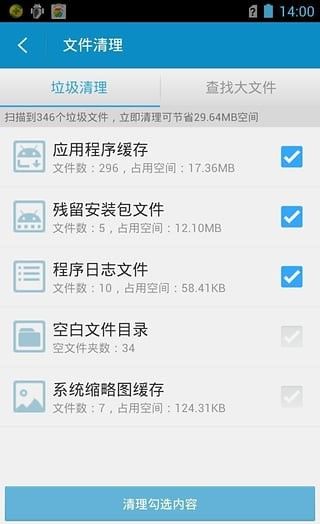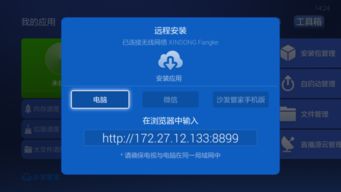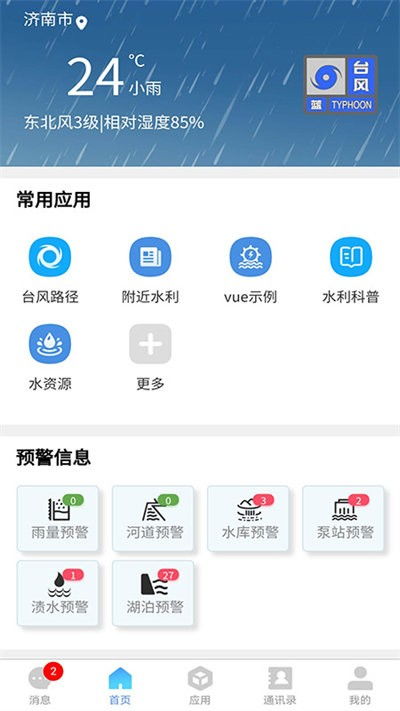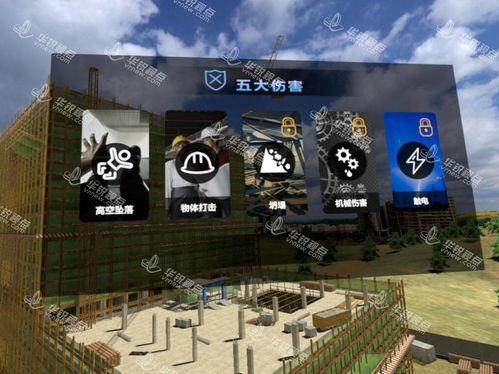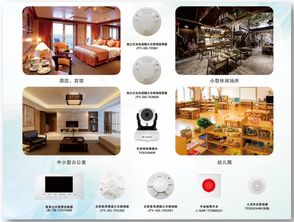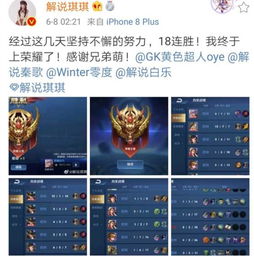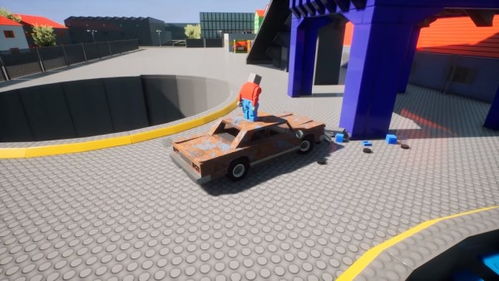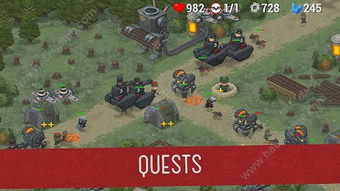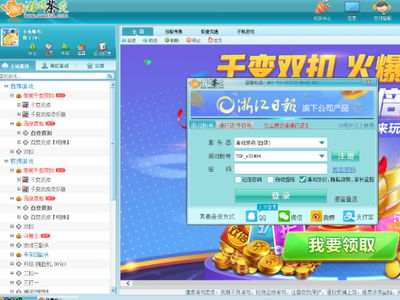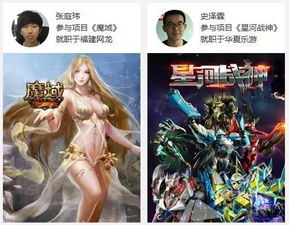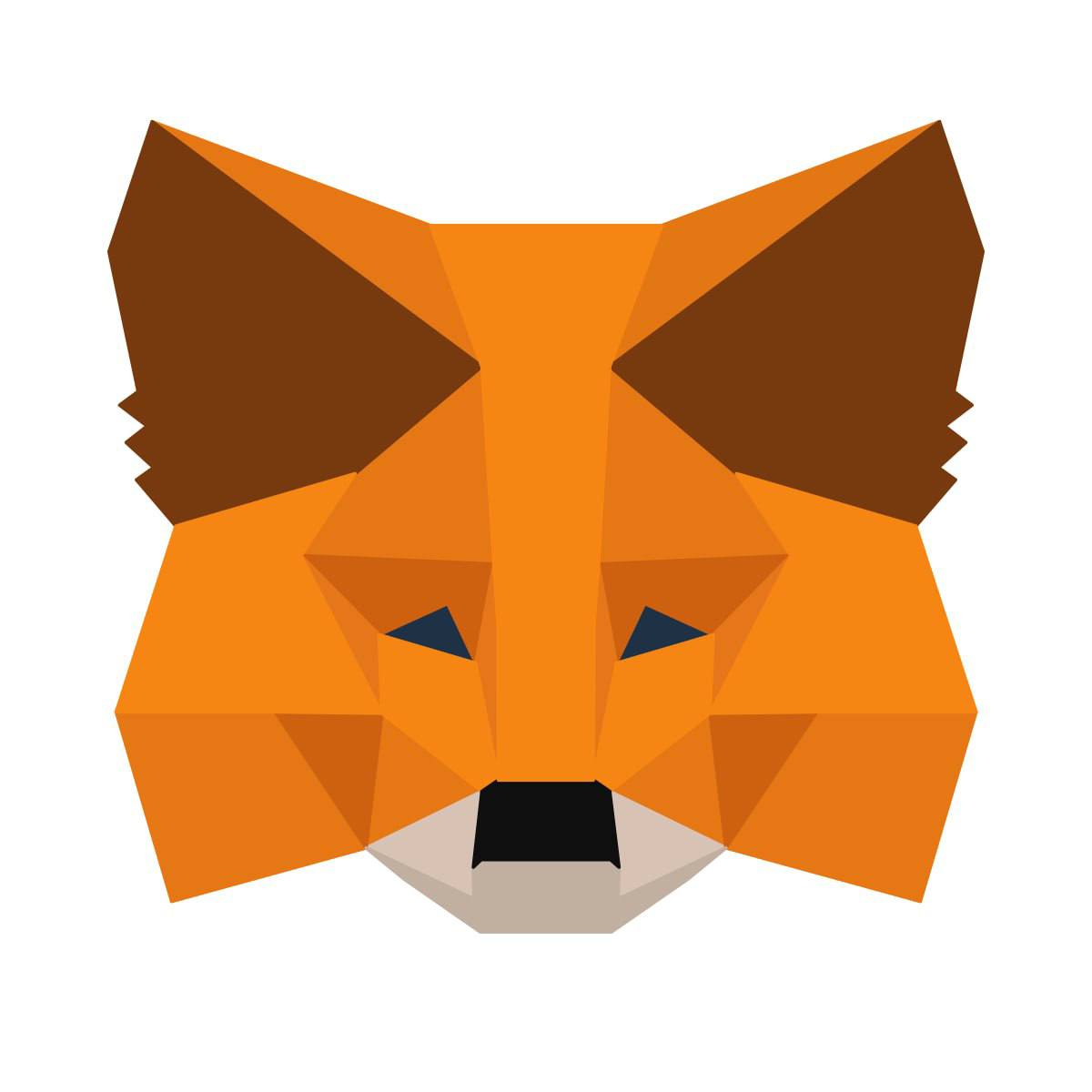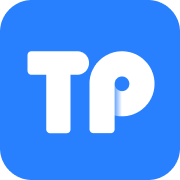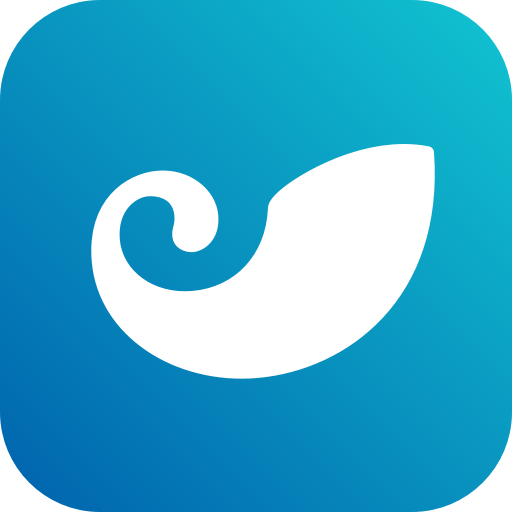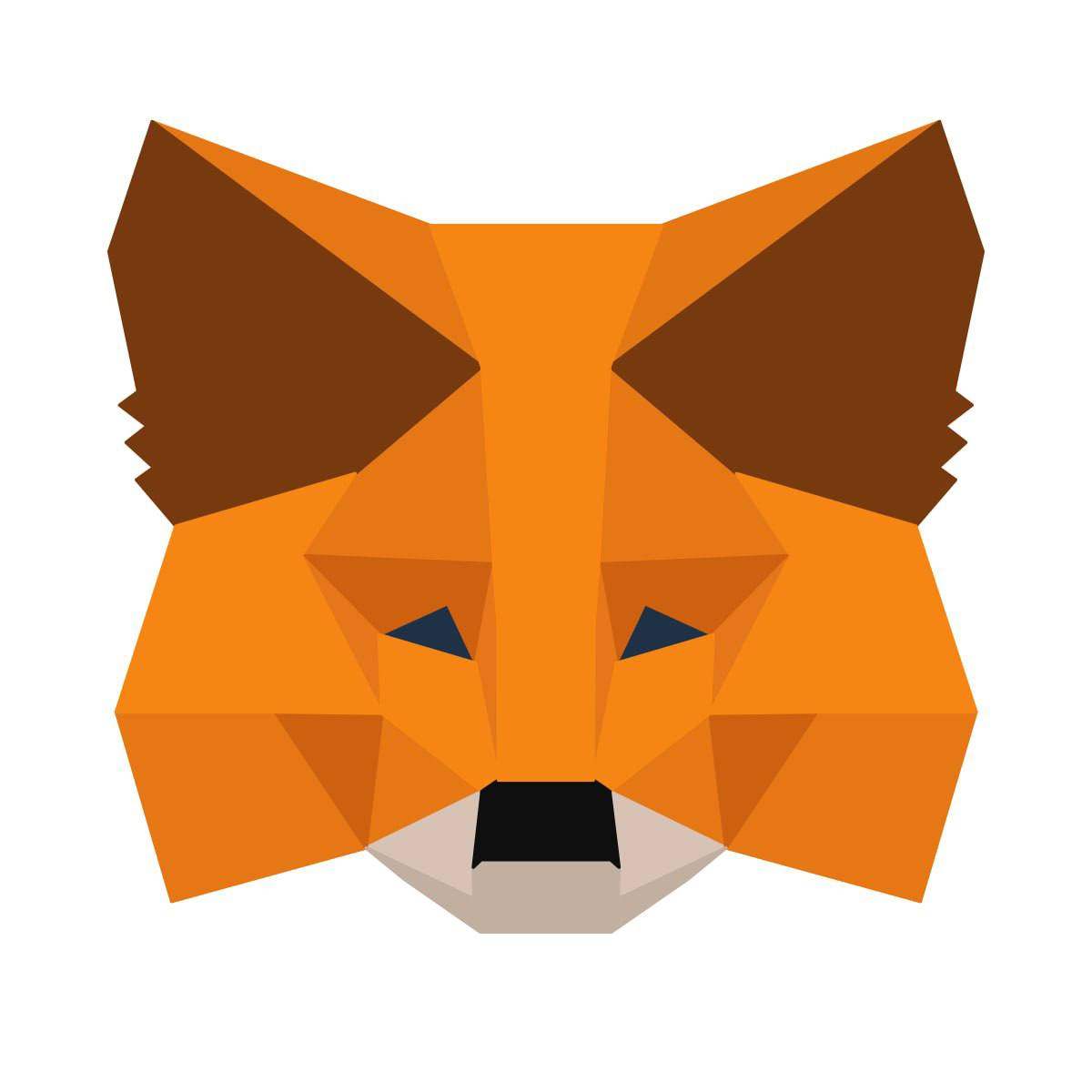电脑蓝屏了!是不是瞬间感觉心情down到了谷底?别慌,让我来给你支个招,让你轻松解决这个让人头疼的问题!
蓝屏背后的秘密
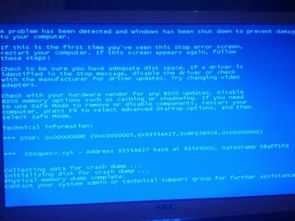
你知道吗,电脑蓝屏其实是一种保护机制。当系统检测到硬件或软件出现问题时,就会自动进入蓝屏状态,以防止数据丢失或系统崩溃。但问题来了,为什么会出现蓝屏呢?别急,让我带你一探究竟!
蓝屏的“罪魁祸首”
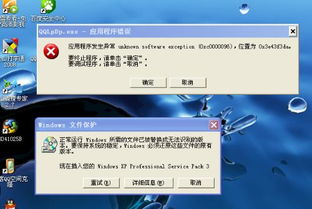
1. 软件冲突:有时候,新安装的软件可能与系统或其他软件发生冲突,导致蓝屏。比如,你刚刚安装了一个游戏,结果电脑就蓝屏了,这很可能就是软件冲突引起的。
2. 驱动程序问题:显卡、网卡等硬件的驱动程序出现问题,也可能导致蓝屏。有时候,驱动程序版本不兼容或损坏,就会引发蓝屏。
3. 硬件故障:内存条、硬盘等硬件出现故障,也可能导致蓝屏。比如,内存条接触不良或硬盘坏道,都会让电脑在运行过程中出现蓝屏。
4. 系统问题:系统文件损坏或丢失,也可能导致蓝屏。这种情况比较少见,但一旦发生,就需要你动手解决啦!
安全模式,拯救蓝屏
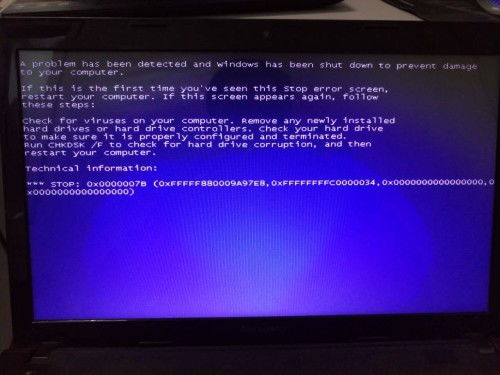
当电脑蓝屏时,我们可以尝试进入安全模式,来排查和解决蓝屏问题。那么,如何进入安全模式呢?
1. 重启电脑:在电脑蓝屏后,立即重启电脑。
2. 按F8键:在电脑启动过程中,不断按F8键,直到出现启动选项菜单。
3. 选择安全模式:在启动选项菜单中,选择“安全模式”或“安全模式带网络”。
进入安全模式后,我们可以尝试以下方法来解决蓝屏问题:
1. 卸载软件:尝试卸载最近安装的软件,看看是否是软件冲突引起的蓝屏。
2. 更新驱动程序:检查显卡、网卡等硬件的驱动程序是否更新到最新版本。
3. 检查硬件:检查内存条、硬盘等硬件是否正常,如有问题,及时更换。
4. 修复系统:如果怀疑是系统问题,可以尝试修复系统文件或重装系统。
安装软件,避免蓝屏
为了避免在安装软件时出现蓝屏,我们可以采取以下措施:
1. 选择兼容性软件:在安装软件之前,先查看软件的兼容性,确保它与你的操作系统兼容。
2. 安装前备份:在安装新软件之前,先备份重要数据,以防万一。
3. 安装后检查:安装软件后,立即重启电脑,检查是否出现蓝屏。
4. 选择合适的安装方式:在安装软件时,注意选择合适的安装方式,避免安装不必要的组件。
电脑蓝屏虽然让人头疼,但只要我们掌握了正确的方法,就能轻松解决。通过进入安全模式、排查软件冲突、更新驱动程序、检查硬件等方式,我们可以让电脑恢复健康状态。同时,在安装软件时,也要注意选择兼容性软件、备份重要数据,以避免蓝屏问题的发生。希望这篇文章能帮到你,让你的电脑远离蓝屏困扰!